使用hexo搭建github个人博客网站
2021-07-15 11:08
标签:inf 域名解析 自动更新 访问 描述 generate 作者 .net http 在文章的顶部tags和categories中这样写所属分类和对应的标签,例如: 使用的是 然后在博客目录下的 同时要把主题目录下的 注册登录百度统计,把统计脚本id复制到主题 注册登录网易云跟帖,将 使用hexo搭建github个人博客网站 标签:inf 域名解析 自动更新 访问 描述 generate 作者 .net http 原文地址:http://www.cnblogs.com/wanghuaijun/p/7073296.html搭建步骤:
1>Mac或win电脑一台,本文以mac为例。
2>下载安装
Git和Node
3>安装
hexo
4>注册登录
GitHub,创建一个仓库,库名格式为:GitHub用户名.github.io
5>购买域名,本文以阿里云为例,解析域名。
6>博客主题,标题,界面设置
安装
Git下载地址:https://git-scm.com/download/
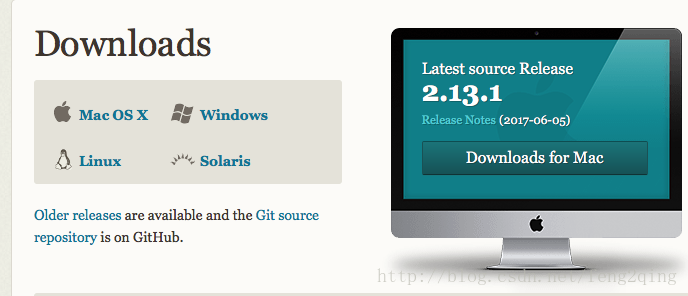
安装
Node下载地址:http://nodejs.cn/download/
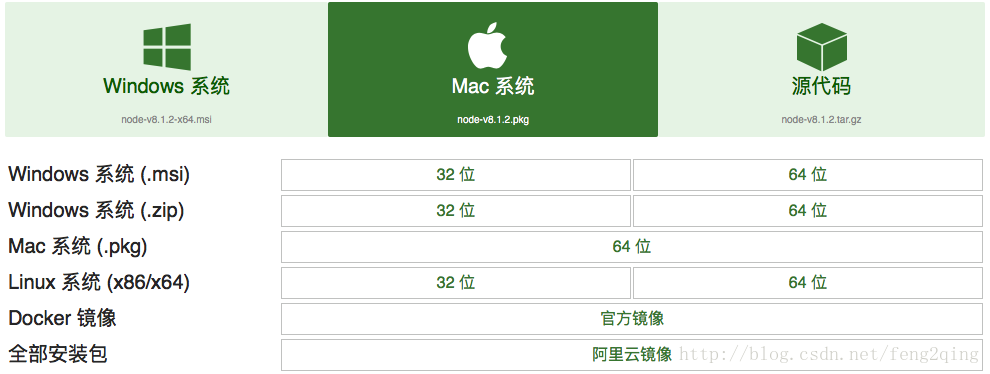
验证是否安装成功:

安装
hexo//安装hexo
&:npm install hexo-cli -g
//创建本地博客,“GitHub用户名.github.io”建议和GieHub仓库名一致
hexo init GitHub用户名.github.io 例如:
&:hexo init 1170197998.github.io
//进入到安装目录
&:cd 1170197998.github.io/
//安装npm
&:npm install
//启动服务
&;hexo server至此,在浏览器地址栏键入http://localhost:4000/,即可访问本地博客
安装hexo-server
npm install hexo-server --save
npm install hexo --save登录GitHub创建一个名字为
1170197998.github.io的仓库,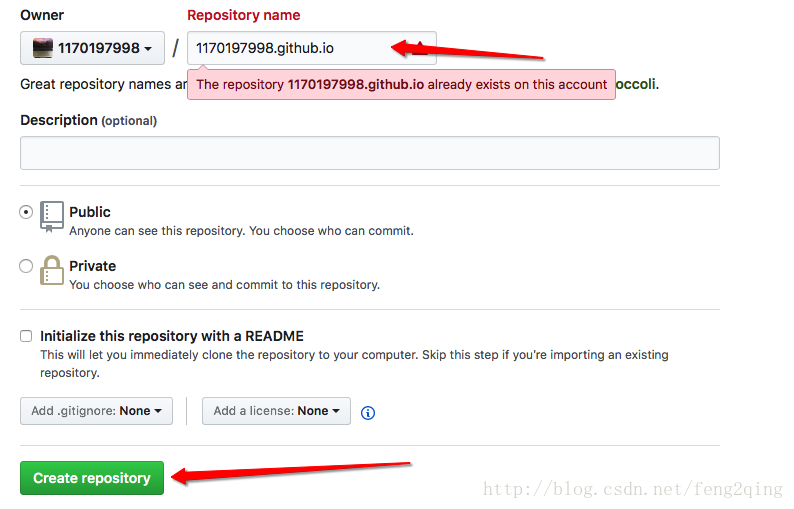
打开本地博客目录
1170197998.github.io中的_config.yml,加入仓库地址,如下:deploy:
type: git
repo: https://github.com/1170197998/1170197998.github.io.git
branch: master
生成的静态文件 (
public文件夹),部署服务//生成静态文件
&:hexo generate
//部署服务
&:hexo deploy
把这个文件夹里面的内容上传到刚刚新建的仓库里面
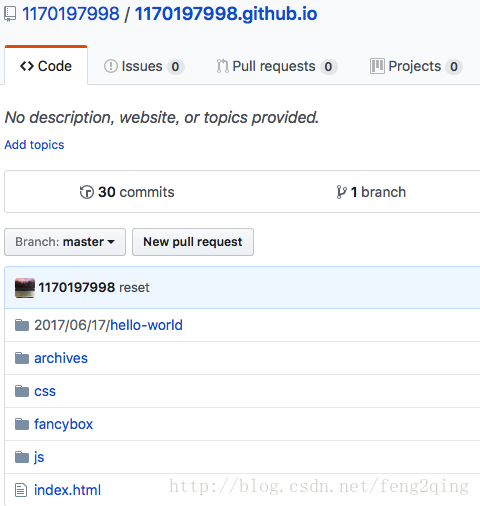
此时访问
1170197998.github.io可以访问博客
购买域名,绑定域名,登录阿里云控制台进行域名解析操作如下
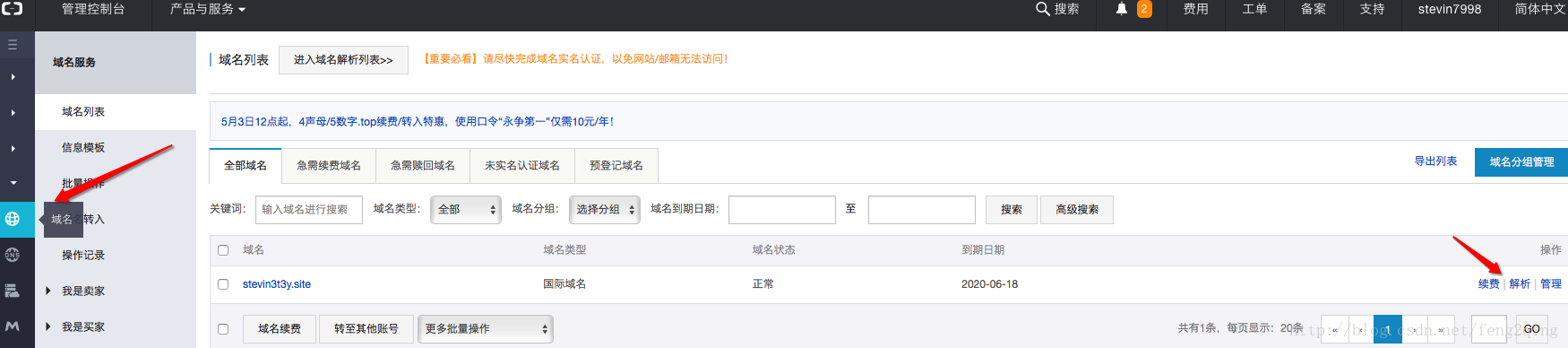
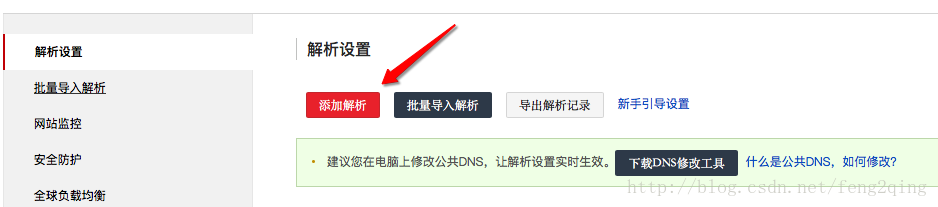
查看
github空间服务IP:ping 1170197998.github.io

在
source文件下新建一个文件名为CNAME文件,不要有后缀,输入域名,保存关闭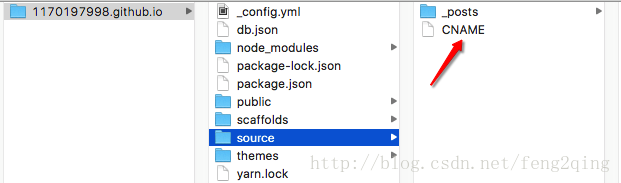
然后执行
hexo g,hexo d进行生成和部署。此时在浏览地址栏键入域名就可以打开博客了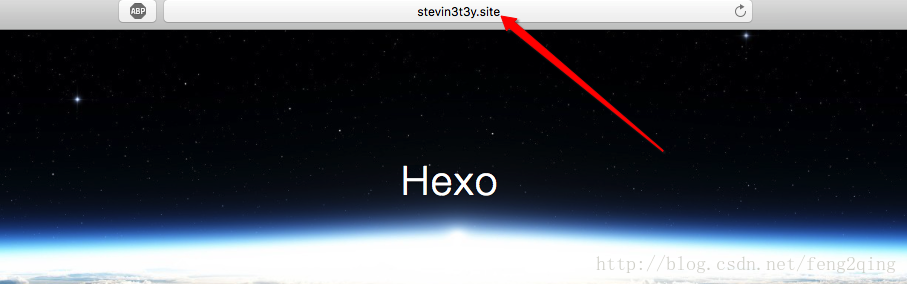
博客基本操作
1>切换博客主题
博客的主题都保存在了
themes文件夹下,默认landscape主题,想切换别的主题,终端进入到该文件夹下,进行克隆即可,比如克隆next主题:&:git clone https://github.com/iissnan/hexo-theme-next themes/next
然后到
_config.yml中把theme的值由默认的landscape修改为next。
然后执行
hexo g,hexo d进行生成和部署命令。此时再登录域名,主题已经切换。2>设置博客标题、作者
打开_config.yml,对应填写title,auther等参数,修改了url参数对应的值以后,即使在地址栏输入了
1170197998.github.io,网页加载完后会变为url的值,然后执行hexo g,hexo d进行生成和部署命令。
hexo常用命令
npm install hexo -g #安装
npm update hexo -g #升级
hexo init #初始化
简写
hexo n "我的博客" == hexo new "我的博客" #新建文章
hexo p == hexo publish
hexo g == hexo generate#生成
hexo s == hexo server #启动服务预览
hexo d == hexo deploy#部署
服务器
hexo server 会监视文件变动并自动更新,无须重启服务器。
hexo server -s #静态模式
hexo server -p 5000 #更改端口
hexo server -i 192.168.1.1 #自定义 IP
hexo clean #清除缓存 网页正常情况下可以忽略此条命令,清除了db_json文件和public文件夹
hexo g #生成静态网页
hexo d #开始部署
监视文件变动
hexo generate #使用 Hexo 生成静态文件快速而且简单
hexo generate --watch #监视文件变动
完成后部署
hexo generate --deploy
hexo deploy --generate
or:
hexo deploy -g
hexo server -g
草稿
hexo publish [layout]
可能会遇到的问题:
1>出现:
FATAL Cannot find module ‘/Users/xxxxxxx/GitHubBlog/1170197998.github.io/node_modules/hexo-renderer-marked‘
Error: Cannot find module ‘/Users/xxxxxxx/GitHubBlog/1170197998.github.io/node_modules/hexo-renderer-marked‘
at Function.Module._resolveFilename (module.js:485:15)
at Function.resolve (internal/module.js:18:19)
可能是安装hexo的时候没有执行
npm install,执行如下命令:&:rm -rf node_modules
&:npm install
2>ERROR Deployer not found : github的问题解决办法
先执行:
npm install hexo-deployer-git --save
然后执行:
hexo g
hexo d
3>发布博客后设置分类和标签
tags: [iOS,链式编程和函数式编程]
categories: [iOS_Objective-C]
备注:单个分类或者标签不需要用中括号[],多个的时候用[]括起来,英文逗号隔开。4>加入搜索功能
Local Search, 首先安装hexo-generator-searchdb npm install hexo-generator-searchdb --save
_config.xml里面加入以下字段search:
path: search.xml
field: post
format: html
limit: 10000_config.xml文件中的local_search的enable设置为truelocal_search:
enable: true
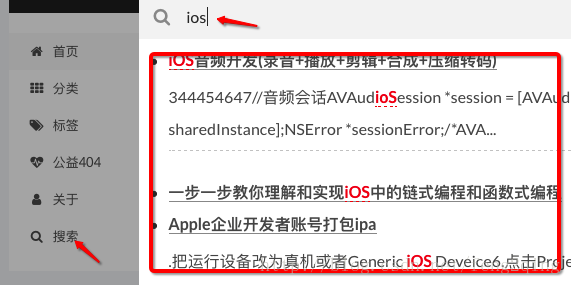
5>加入百度统计功能
next下的配置文件_config.xml中的baidu_analytics字段后 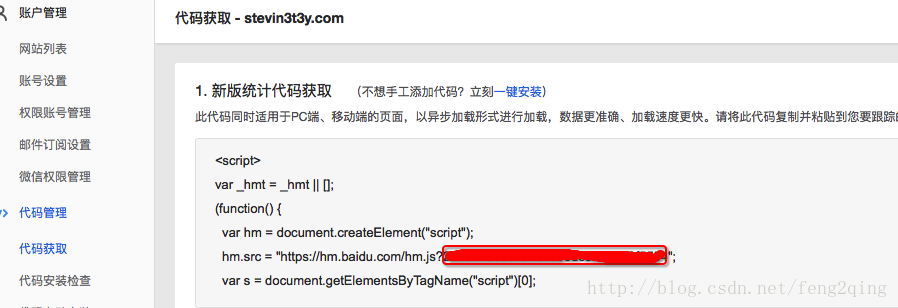
6>加入评论功能
yunTieProductKey放到主题next下的配置文件_config.xml中的gentie_productKey字段后 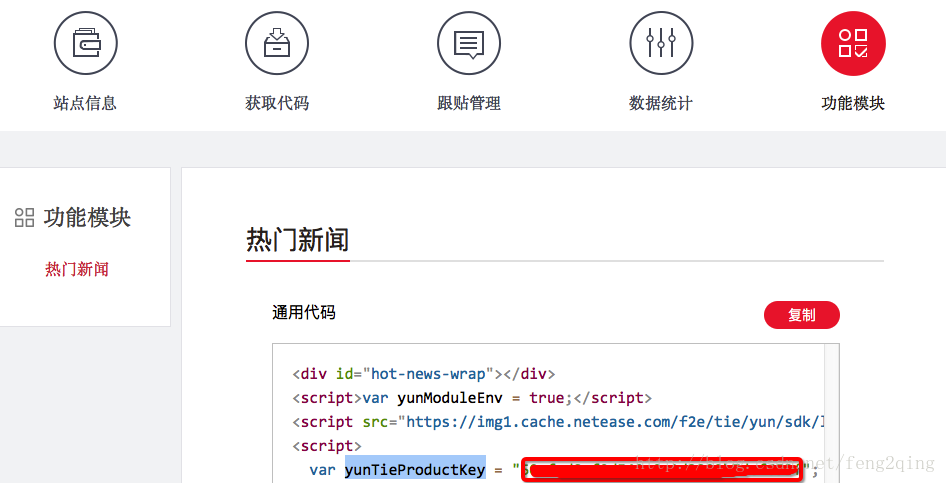
上一篇:css特效